Lightroom Classic vs. Lightroom Creative Cloud: Was ist der Unterschied?
Wenn Sie Ihre Fotografie zum ersten Mal ernst nehmen, werden Sie wahrscheinlich die Verwendung einer Bearbeitungssoftware in Betracht ziehen. Eine der beliebtesten Plattformen ist Adobe Lightroom , das sowohl von Amateuren als auch von Profis weltweit verwendet wird.
Lightroom hat zwei verschiedene Versionen: Classic und Creative Cloud. Das Herausfinden der Unterschiede zwischen beiden Versionen führt bei vielen Fotografen zu Verwirrung.
Fürchte dich jedoch nicht, denn dieser Artikel hilft dir zu bestimmen, ob Lightroom Classic oder Lightroom CC für dich am besten geeignet sind.
Warum gibt es zwei Versionen von Adobe Lightroom?
Adobe veröffentlichte im Oktober 2017 die Lightroom Creative Cloud, die häufig als Lightroom CC abgekürzt wird. Das Unternehmen wollte, dass CC eine modernere Version von Lightroom Classic ist.
Mit Lightroom CC wollte Adobe außerdem eine App mit einer schnelleren Startzeit und einfacheren Projektabläufen einführen.
Lightroom Classic vs. Lightroom CC: Die Hauptunterschiede
Obwohl Classic und CC viele Gemeinsamkeiten aufweisen, müssen Sie einige wichtige Unterschiede kennen. Diese sind unten aufgeführt.
1. Vorschau von Bildern vor dem Importieren
Wenn Sie Hunderte oder sogar Tausende von Bildern auf der SD-Karte Ihrer Kamera haben, möchten Sie diese möglicherweise vor dem Import in der Vorschau anzeigen. Dies spart schließlich viel Zeit bei der Entscheidung, welche bleiben und welche gehen sollen.
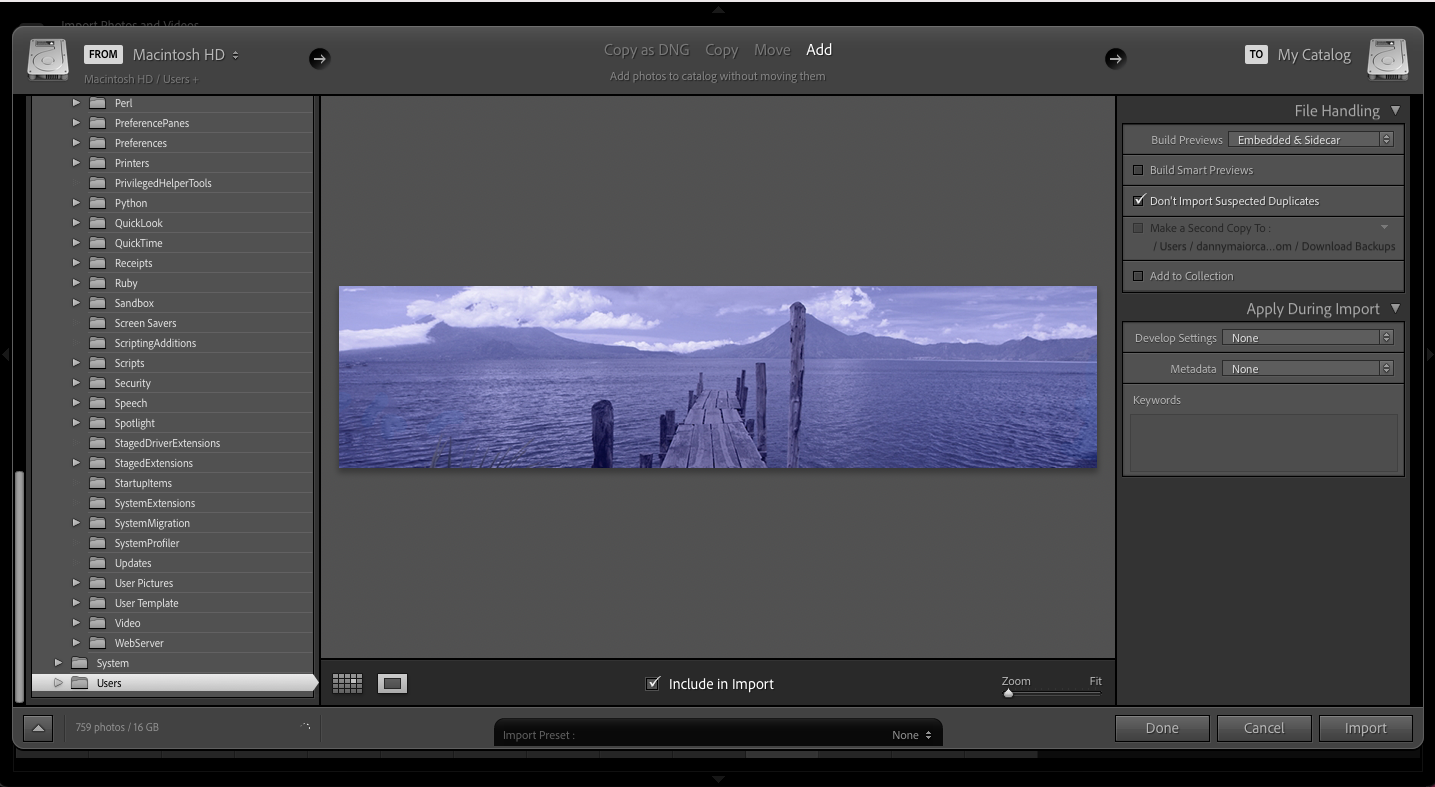
Eine häufige Ursache für Frustration bei Fotografen beim Importieren von Bildern in Lightroom CC ist, dass sie nur eine Vorschau der Miniaturansichten sehen können. Bei Classic haben Sie dieses Problem nicht. Alles, was Sie tun müssen, ist ein Doppelklick auf ein Bild, um zu sehen, wie es in voller Größe aussieht.
2. Die Funktionalität des Histogramms
Mit der Histogrammfunktion in Lightroom können Sie sehen, wie das Licht in Ihrem Foto verteilt ist. Obwohl sowohl Classic als auch CC ihre eigenen Versionen haben, unterscheidet sich die Art und Weise, wie Sie die Funktion verwenden können, erheblich.
In Lightroom Classic können Sie die Lichtverteilung in Ihrem Bild über das Histogramm direkt beeinflussen. Anstatt Schieberegler zu verwenden, können Sie das Diagramm ändern, indem Sie auf das Diagramm klicken und es entweder nach links oder rechts ziehen.
In CC können Sie das Histogramm jedoch nur zur Orientierung verwenden. Um die Beleuchtung in Ihrem Bild zu ändern, müssen Sie zu bestimmten Schiebereglern nach unten scrollen.
3. Bildexportformate
Wie Sie es von einer verwässerten Version von Classic erwarten können, bietet Lightroom CC nur eine begrenzte Auswahl an Bildexportformaten. Beim Exportieren auf ein externes Laufwerk in CC ist dies nur über JPEG möglich.
Im Gegensatz dazu bietet Lightroom Classic eine größere Auswahl. Neben JPEG können Sie auch Dateien in PNG, DNG, TIFF und vielem mehr exportieren.
4. Das Erscheinungsbild der Benutzeroberfläche
Die beiden Versionen von Lightroom unterscheiden sich auch in ihrem Aussehen. Als modernere Version ist es vielleicht nicht überraschend, dass CC eher ein elegantes Gefühl hat.
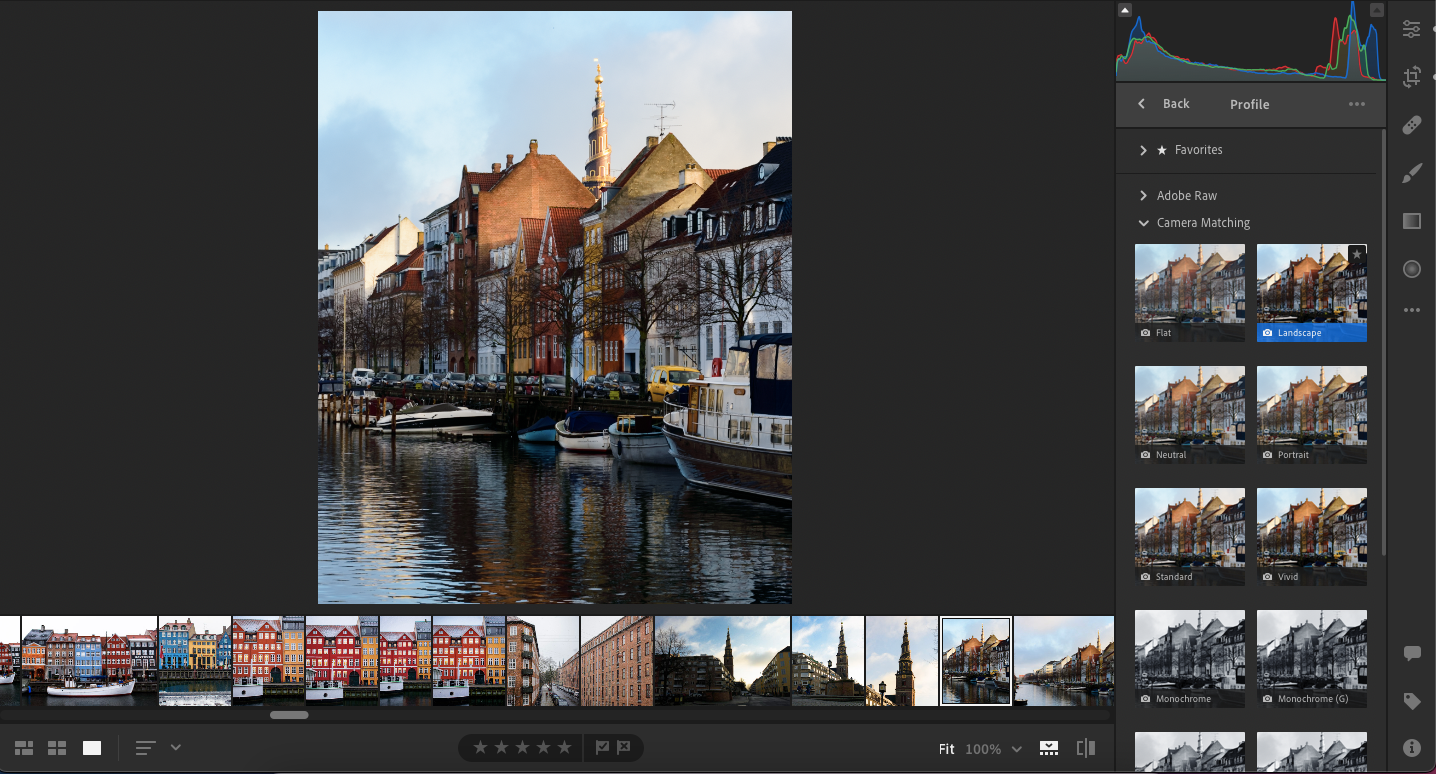
Im Vergleich dazu sieht Lightroom Classic älter aus. Classic neigt auch dazu, mehr als letztere abzustürzen.
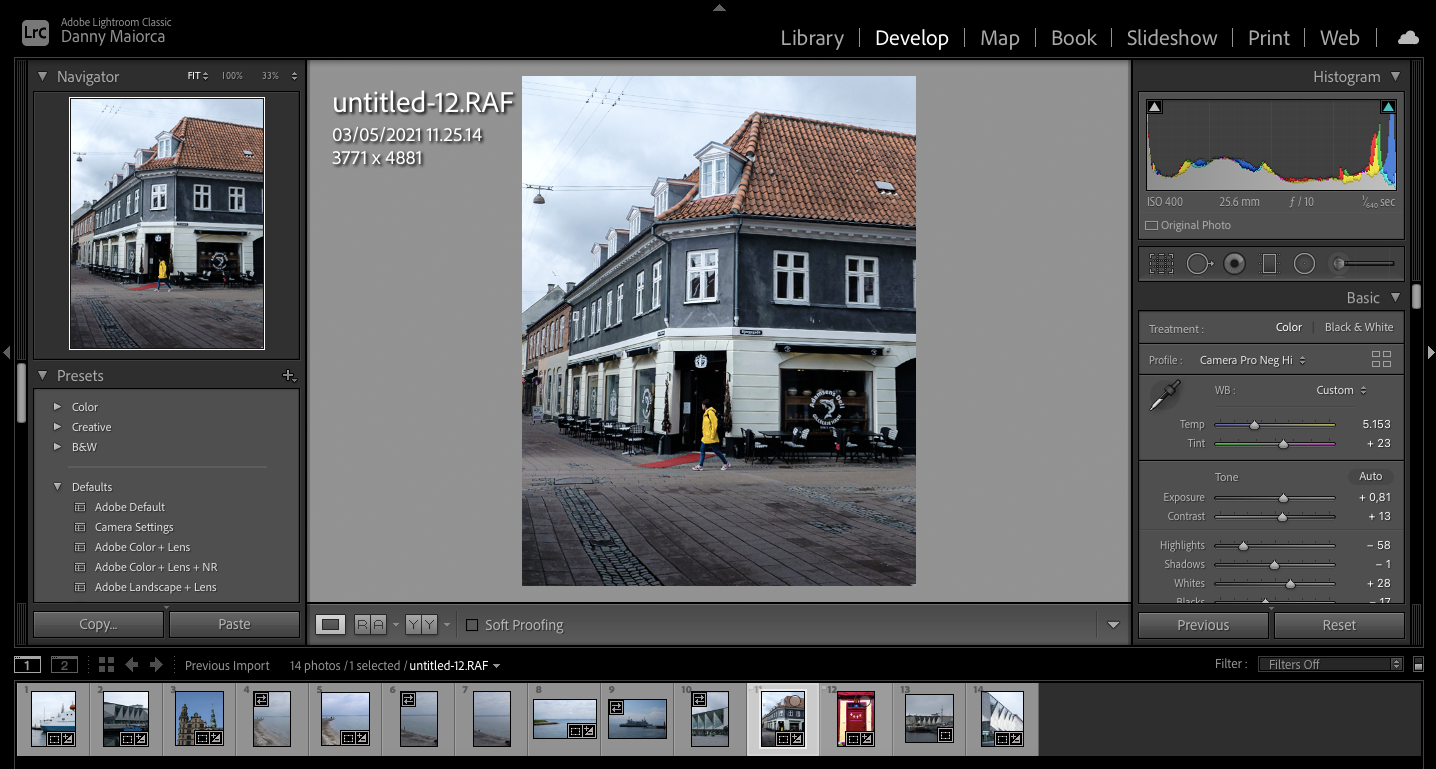
5. Mobile Funktionen
Eine große Oberhand, die Lightroom CC gegenüber Classic hat, ist, dass Sie das Tool auf Mobilgeräten verwenden können.
Mit Lightroom CC können Sie sowohl Ihre Desktop- als auch Ihre Smartphone-Apps miteinander synchronisieren. Auf diese Weise können Sie Änderungen, die Sie an Ihrem Computer auf Ihrem Mobilgerät begonnen haben, abschließen.
Ein weiterer Vorteil von Lightroom CC für Handys besteht darin, dass Sie Fotos direkt aus der App in der Bildergalerie Ihres Telefons speichern können.
6. Ordnerorganisation
Wenn Sie viele Projekte organisieren müssen, bietet die Verwendung von Lightroom Classic einen erheblichen Vorteil. In CC können Sie Ihre Bilder nicht in Ordnern verwalten, obwohl Sie Kataloge erstellen können.
In Lightroom Classic können Sie Ihre Bilder jedoch in verschiedene Ordner unterteilen. Sie können jedem Ordner auch einen Namen geben, damit Sie bei der Suche nach den Bildern, die Sie bearbeiten möchten, nicht verwirrt werden.
Lightroom Classic vs. Lightroom CC: Die wichtigsten Ähnlichkeiten
Beide Lightroom-Versionen weisen zwar einige Unterschiede auf, sind sich jedoch in gewisser Weise ähnlich. Lassen Sie uns durchgehen, wie beide Versionen gleich sind.
1. Schieberegler und Schaltflächen
Obwohl Lightroom Classic und CC ästhetisch etwas anders aussehen, verfügen die beiden Apps über nahezu identische Schieberegler und Schaltflächen. Diese sind ähnlich angelegt und funktionieren auch gleich.
Sowohl mit Lightroom Classic als auch mit CC können Sie Standardanpassungen vornehmen, z. B. Belichtung, Kontrast und Sättigung anpassen. Sie können das Paar auch weiterentwickeln, indem Sie Farbkorrekturräder und Tonkurven verwenden.
2. Desktop-Verwendung
Wenn Sie nur Bilder mit Lightroom auf Ihrem Computer bearbeiten möchten, müssen Sie nicht das eine oder andere auswählen. Adobe hat Apps für beide Versionen der Software erstellt, die auf Ihrem Computer verwendet werden können, unabhängig davon, ob Sie ein Apple- oder Windows-Gerät haben.
Einige Adobe-Abonnements enthalten auch Lightroom Classic und CC. Sie können also beide ausprobieren und entscheiden, welches für Sie besser geeignet ist.
Wann sollten Sie Classic oder Creative Cloud verwenden?
Lightroom Classic und CC sind für verschiedene Szenarien hilfreich. Die Auswahl der richtigen Version hängt von Ihren individuellen Zielen ab.
Wenn Sie eine App mit einer Vielzahl von Funktionen, einfachen Bearbeitungsworkflows für einzelne Bilder und der Möglichkeit wünschen, über die App auf Ihrem Telefon zu speichern, ist CC eine gute Wahl. Die Verwendung dieser Version kann Ihnen auch dabei helfen, sich an Lightroom zu gewöhnen, wenn Sie Anfänger sind.
Andererseits ist Lightroom Classic eine wertvolle Option, wenn Sie viele Bilder aufnehmen oder mit Kunden arbeiten. Mit dieser Version können Sie Projekte einfacher organisieren und Zeit sparen, indem Sie sich vor dem Import eine Vorschau in voller Größe ansehen.
Lightroom Classic ist auch hilfreicher, wenn Sie Ihre Bilder in gedruckter Form veröffentlichen möchten, sei es in einem Buch, auf einem Poster oder auf etwas anderem. Sie können Dateien in einer größeren Auswahl an Formaten speichern und sehen, wie Ihr Bild beim Drucken aussehen würde.
CC und Classic statt CC vs. Classic?
Unabhängig von Ihrer bevorzugten Version von Adobe Lightroom müssen Sie nicht unbedingt die eine oder andere auswählen. Die beiden Plattformen können sehr gut zusammenarbeiten.
Möglicherweise möchten Sie beispielsweise für Ihre Kunden in Lightroom Classic bearbeiten. Wenn Sie dann bestimmte Bilder mit Ihren Freunden und Ihrer Familie oder auf Instagram teilen möchten, können Sie die Größe in CC ändern und sie über diese App auf Ihrem Telefon speichern.
Probieren Sie beide Versionen von Lightroom aus und finden Sie heraus, welche mit Ihren Zielen übereinstimmt. Wenn Sie einem entwachsen sind, können Sie jederzeit zum anderen wechseln.
